Excelで資料作成をしていると、図形描画機能(オートシェイプ)を使って図形を作成することが多々あります。特に直線を引く局面に多く出くわします。
しかし、『〔左クリック〕&ドラッグ』で真直ぐな線を引くのはなかなか難しいものです。
Excelで真直ぐな直線を引くには、『〔Shift〕キー +〔左クリック〕&ドラッグ』の操作をします。
①リボンの「挿入」タブ→図グループの「図」をクリック
②表示されるオートシェイプ・メニューの「線」の直線をクリック
③線を引き始めるところで、
〔Shift〕キー + 〔左クリック〕を維持して、
線を引く方向にグリッド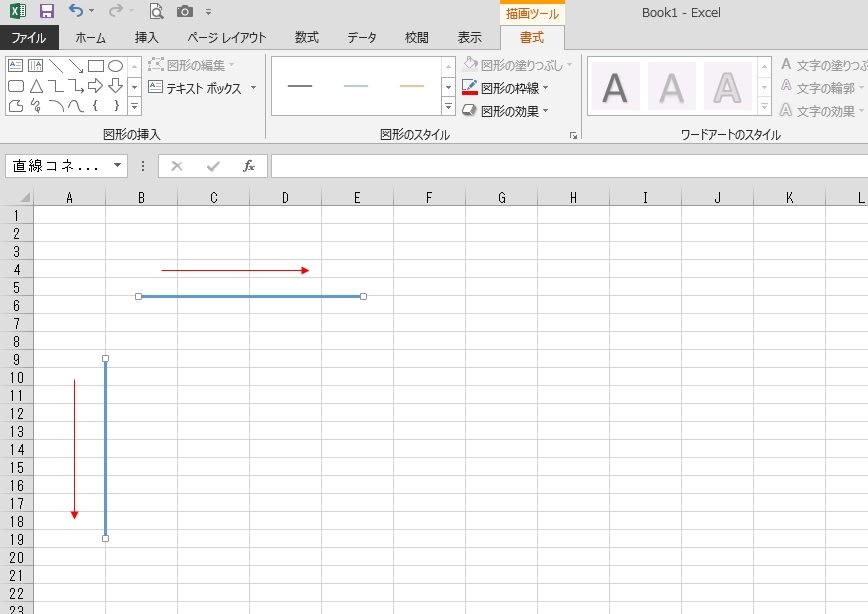
(図の赤矢印はグリッドしたイメージ)
『〔左クリック〕& グリッド』では、真直ぐの線を引くのが難しかったが、〔Shift〕キーを併用することで簡単に真直ぐな線をひくことができます。
<オートシェイプ(AutoShape)とは>
オートシェイプとは、Microsoft Office (Word、Excel、PowerPoint)における図形描画機能で使用できる図形の分類の一つで、線や矢印、吹き出しなど、ビジネス文書でよく使用される図形の総称。


























